5 måder at låse Huawei-telefon op uden at nulstille i 2024
6 min. Læs
Opdateret den
Læs vores oplysningsside for at finde ud af, hvordan du kan hjælpe MSPoweruser med at opretholde redaktionen Læs mere
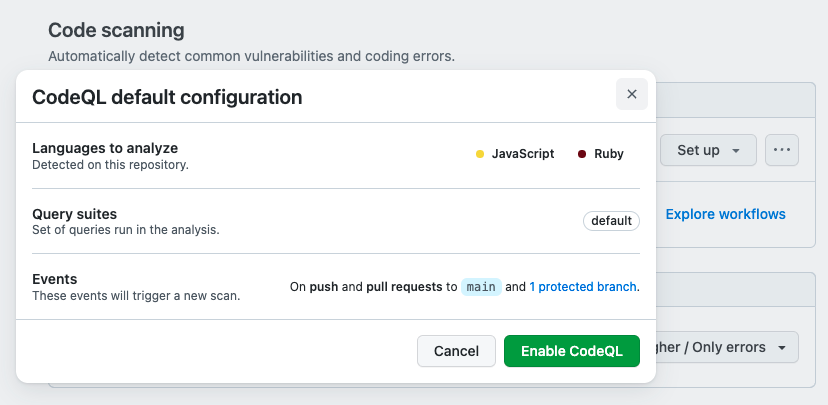
Kan du ikke huske adgangskoden til Huawei-telefonen?
Eller måske har du glemt skærmmønsteret og ikke ved, hvordan du låser din Huawei-telefon op? Det er almindelig praksis at beskytte dine telefondata mod uautoriseret adgang ved at indstille en adgangskode eller et skærmmønster. Normalt, hvis adgangskoden eller mønsteret er for kompliceret, er det almindeligt at glemme det.
Men uanset hvad tilfældet er, skal du ikke gå efter en fabriksnulstilling, især hvis du ikke har en sikkerhedskopi af dine mobildata. Nulstilling af din telefon vil slette alle filer, hvilket efterlader dig permanent datatab. Hvad hvis der er andre måder at låse en Huawei-telefon op uden at nulstille? Denne artikel vil lære dig seks hurtige og effektive måder at låse din Huawei-telefon op på uden at nulstille og miste data.
1. Hyppige måder at låse op for Huawei-telefoner
Hvis du ikke kan huske adgangskoden til din Huawei-telefon eller har glemt dens skærmlåsemønster, er her fem måder at få din Huawei-telefon oplåst på. Vælg den, der passer bedst til din situation, ud fra nedenstående metoder:
Metode 1: Lås Huawei-telefon op via Find min enhed
Hvis din Huawei-telefon er synkroniseret med en Google-konto, kan du låse dens adgangskode eller skærmmønster op via Find min enhed. Så sørg for at tilslutte din telefon til WiFi og slå dens placering og Find min enheds funktioner til. Sådan åbner du en Huawei-telefon via Find min enhed:
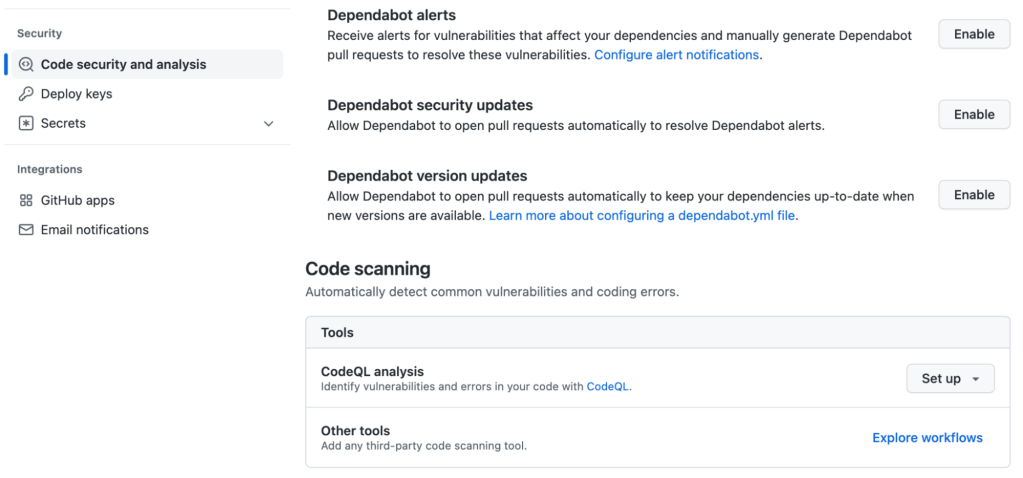
- Åbn websiden Find min enhed i din browser, og log ind på din Google-konto.
- Vælg din Huawei-telefon, og tryk på "Næste" og "SLET ENHED."
- Indtast dine Google-kontolegitimationsoplysninger igen for at bekræfte, og tryk på "Slet". Omgåelse af din Huawei låseskærms adgangskode vil være vellykket.
Bemærk:
Denne metode vil slette alle data. Denne teknik virker ikke, hvis du ikke har synkroniseret din Huawei-mobil med en Google-konto og aktiveret funktionerne placering og Find min enhed. Derudover skal du have en internetforbindelse for at denne metode kan fungere.
Metode 2: Lås Huawei-telefon op med et effektivt Android-oplåsningsværktøj
Hvis du leder efter et værktøj på markedet med hensyn til, hvordan man omgår Android-låseskærmen, er den bedste og mest effektive metode Tenorshare 4uKey til Android. Dette er den sikreste og hurtigste metode at bruge uden en fabriksnulstilling.
Den kan låse alt op, hvad enten det er pinkode, adgangskode, skærmlås, fingeraftryk eller ansigts-id. Tjek her nedenfor for at lære, hvordan du kommer ind i en låst telefon uden at nulstille den via et effektivt værktøj.
Metode 3: Lås Huawei-telefon op via glemt mønster
Hvis du bruger en Huawei-telefon med en Android 4.4-version eller lavere version, finder du en Glemt mønsterfunktion på din enhed. Det kan hjælpe dig med en vellykket omgåelse af Huawei-låseskærmens adgangskode uden fabriksnulstilling. Sådan omgår du Android-låseskærmen via Forgot Pattern:
- Indtast en tilfældig adgangskode flere gange på din Huawei-telefon.
- "Glemt mønster" vises på din telefonskærm. Tryk på den, og indtast dine Google-kontooplysninger.
- Du får en Google-e-mail på din Gmail-konto, så du kan nulstille din låste telefon.
- Følg instruktionerne i e-mailen. Det er alt for, hvordan du kommer ind i en låst telefon uden at nulstille den via Glemt mønster.
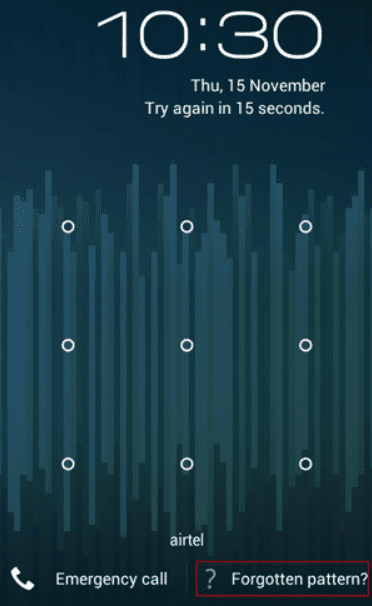
Metode 4: Brug af nødopkald
Overvejer du, "hvordan låser jeg en Huawei-telefon op uden at nulstille?” Brug nødopkaldsfunktionen på din Huawei-telefon til at låse den op. Denne funktion kan omgå adgangskoden på din enhed, hvis den kører på Android 5.0 til 5.1.1. Her er Huawei, hvordan du låser telefonen op via nødopkaldsfunktionen:
1. Klik på "Nødopkald" på din Huawei-telefons låseskærm.
2. Indtast ti stjerner, kopier og indsæt dem derefter i opkaldsprogrammet. Bliv ved med det, indtil al plads er brugt.
3. Gå tilbage til låseskærmen.
4. Åbn appen Kamera.
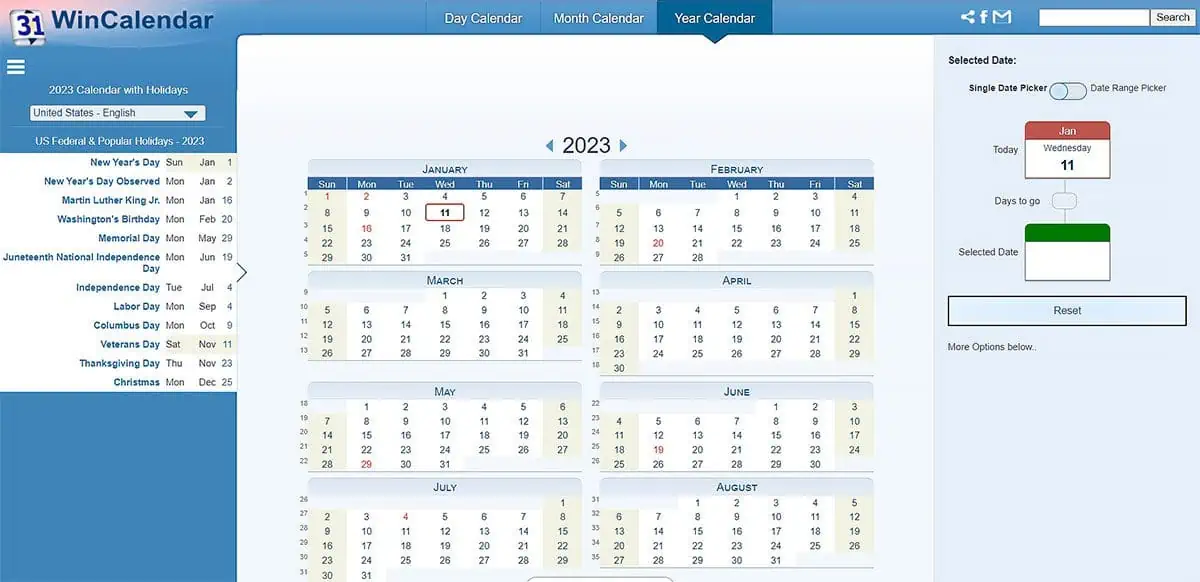
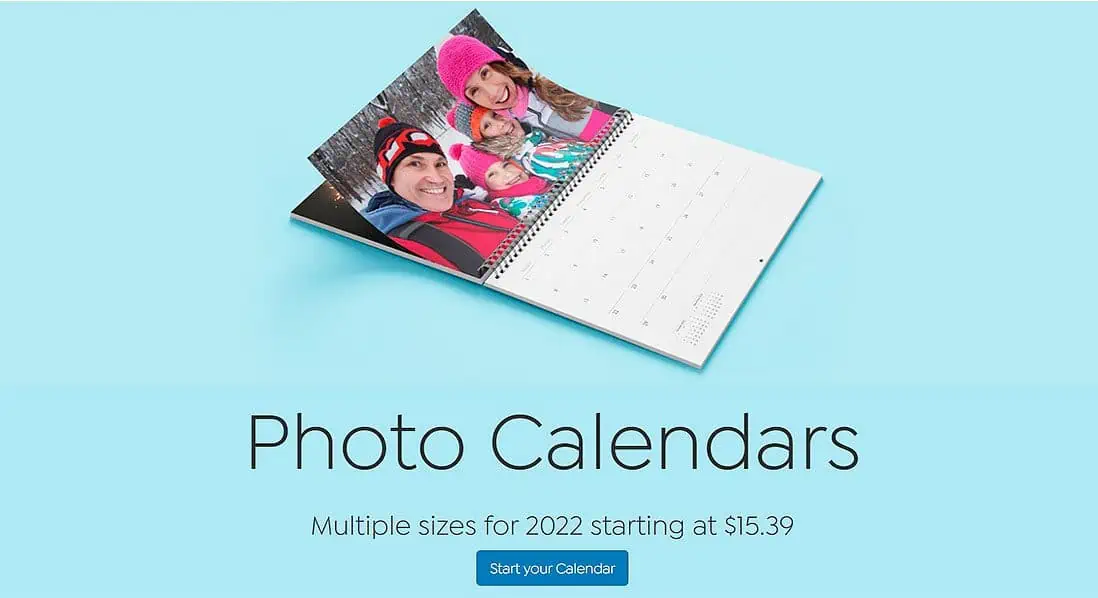
5. Stryg ned fra toppen af skærmen. En meddelelseslinje åbnes. Vælg "Indstillinger".
6. Indsæt stjernen i stedet for adgangskoden.
7. Bliv ved med det, indtil låsen går i stykker, og lås din telefon op.
Metode 5: Ring til hjælp til Huaweis kundeservice
Hvis du vil lære om Huawei, hvordan du låser op, kan du anmode om en løsning fra Huaweis kundeservice. Alt du skal gøre er at åbne appen "Huawei Support" på en anden Huawei-enhed og finde en kundeservice nærmest din placering. Fremsæt derefter dit problem. De vil gøre deres bedste for at forklare forskellige teknikker til at løse dit problem. Det vil dog tage lang tid og kan muligvis ikke reparere den låste Huawei.
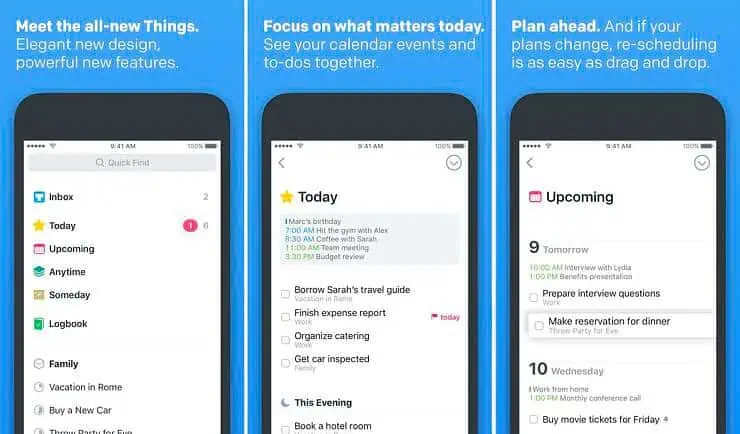
2. Er der nogen hurtige og effektive måder at låse en Huawei-telefon op?
Har du glemt din Huawei-adgangskode? Tænker du, hvordan låser jeg en Huawei-telefon op med den hurtigste og ubesværede metode? Hvis du har forsøgt igen og igen at låse din Huawei-telefon op uden at nulstille, men uden held, kan du overveje at bruge Tenorshare 4uKey til Android.
Effektiv måde at låse Huawei-telefon op uden at nulstille
Den bedste måde at vide, hvordan Huawei låser en telefon op, er igennem Tenorshare 4uKey til Android. Det er et gratis værktøj, og i modsætning til andre metoder nævnt tidligere, kommer det ikke med begrænsninger. Du kan bruge det på alle mobile enheder, der kører på Android 6.0 og nyere.
Desuden kan den effektivt fjerne FRP og skærmlås, PIN-kode, adgangskode, fingeraftryk og ansigts-id, hvilket giver dig fuldstændig kontrol over din Huawei-enhed. Følg trinene nedenfor for at låse din Huawei-telefon op uden at nulstille gennem Tenorshare 4uKey til Android:
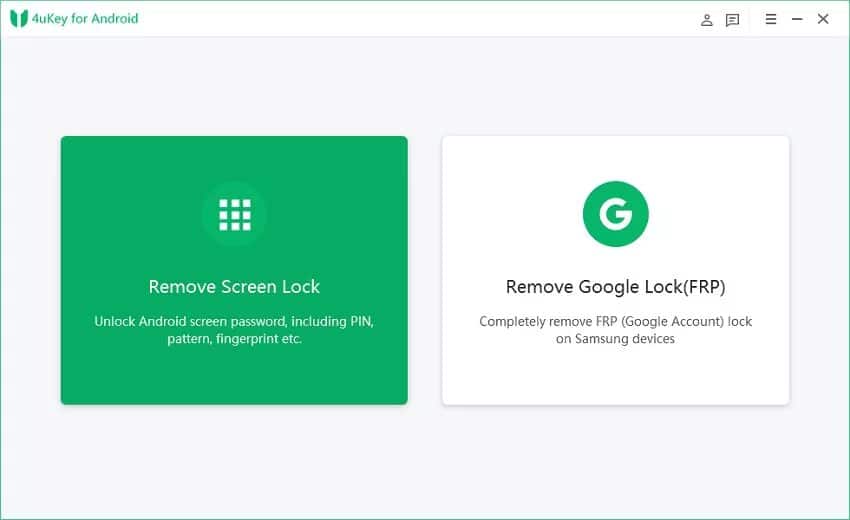
1. Download og installer 4uKey til Android på din pc og tilslut din Huawei-telefon til din computer.
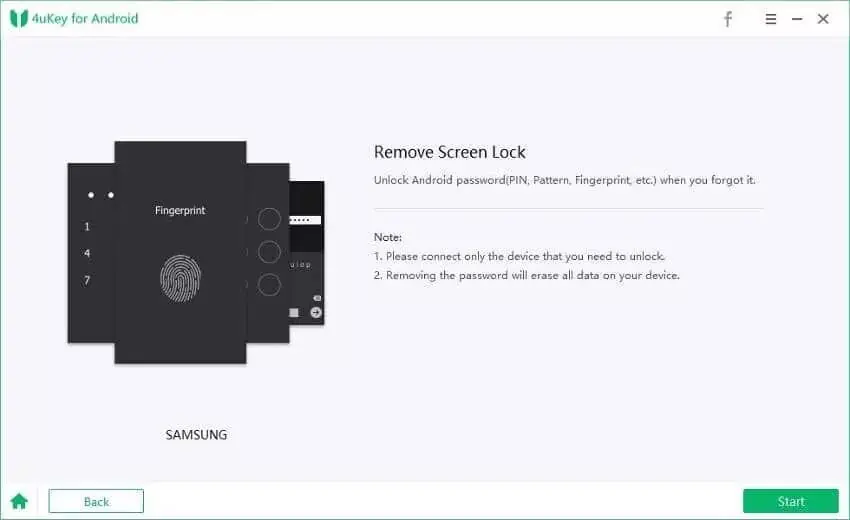
2. Åbn værktøjet 4uKey til Android, og vælg "Fjern skærmlås."
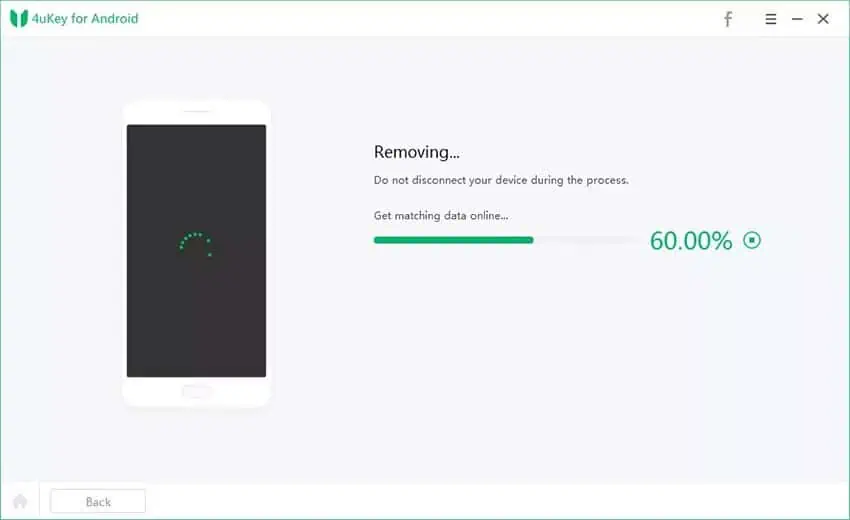
3. Tryk på "Start" for at fjerne den glemte Huawei-lås eller -mønster.
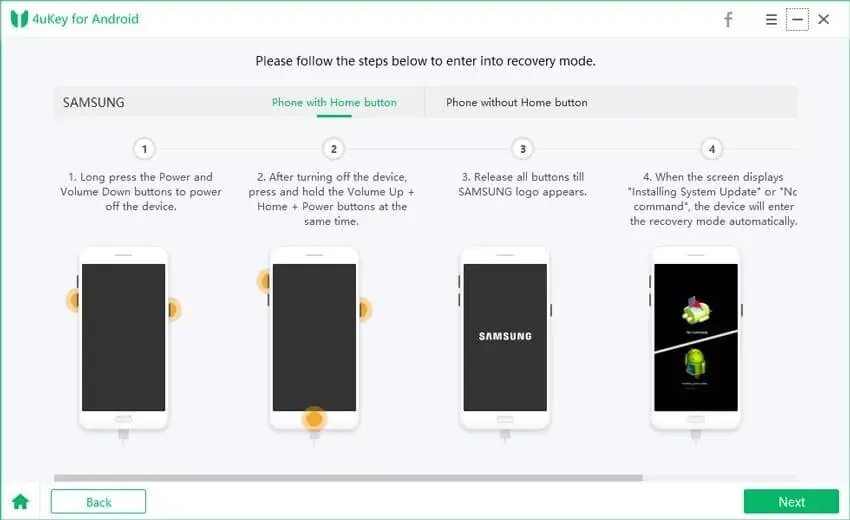
4. Gå derefter ind i "Recovery mode" ved at følge instruktionerne i selvstudiet.
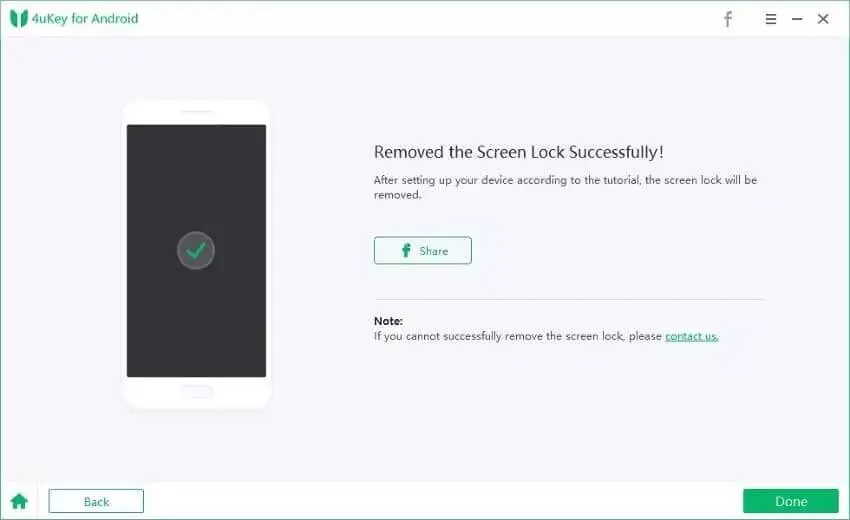
5. Efter et par minutter vil værktøjet få din Huawei-telefon låst op.
3. Grunde til, at Tenorshare Android Unlock er den bedste metode til at låse Huawei op
Hvordan låser jeg min låseskærm op uden at nulstille den? Den bedste løsning på denne forespørgsel er Tenorshare 4uKey til Android. Det er et multifunktionelt værktøj, der ikke har begrænsninger som Find My Device, Forgot Pattern, Emergency Call og Huawei Customer Service-metoder. Desuden kan det udrydde Google-bekræftelse, omgå adgangskoder og sikkert låse Huawei-enheder op inden for et par minutter.
Se nedenfor, hvad mere 4uKey til Android har at tilbyde:
- Fjern helt biometrisk og ansigts-id-bekræftelse, FRP og skærmlås, PIN-kode og adgangskoder.
- Det kræver ikke en adgangskode og kan låse Huawei-enheder op uden tab af data.
- Understøtter adskillige Android-versioner, såsom 6.0 og nyere.
- Omgår sikkert låsen øjeblikkeligt for at give dig fuld kontrol over din enhed tilbage.
- Det kan slette din Google-konto helt fra din enhed uden at kræve en adgangskode.
4. konklusion
Vil du lære, hvordan du låser en Huawei-telefon op? Du har muligvis låst dig selv ude af din Huawei-enhed, fordi du har glemt adgangskoden. Mange brugere vil gå vejen til fabriksindstilling. Men vi anbefaler det ikke, da det vil slette dine data. Prøv blot rettelserne nævnt ovenfor i vores indlæg i henhold til din situation. Men husk, de kommer med begrænsninger. Så hvis du nu undrer dig over, hvordan låser jeg min låseskærm op uden at nulstille den og uden begrænsninger, så overvej at bruge Tenorshare 4uKey til Android.








